ps咋得才可以使用钢笔工具画出弧线
本文章演示机型:戴尔-成就5890 , 适用系统:windows10家庭版 , 软件版本:Photoshop 2021;
【ps咋得才可以使用钢笔工具画出弧线】新建一个空白文档 , 选择【钢笔工具】 , 在上方属性栏中选择工具模式为【形状】 , 填充选择【无颜色】 , 再设置好描边的颜色、宽度和类型 , 鼠标左键在画布上点击确定弧线的起点 , 然后在第二个点单击 , 按住左键不松开拖动鼠标 , 可以改变弧线的弧度 , 按住Alt键拖动鼠标 , 则可以对弧线的一侧进行调节 , 弧线画好以后 , 选择【移动工具】在画布中任意位置单击即可;
或者选择工具模式为【路径】 , 使用同样的方法勾勒出弧线路径后 , 单击鼠标右键 , 选择【描边路径】 , 在弹出的【描边路径】窗口 , 选择工具为【画笔】 , 然后点击【确定】 , 弧线就画好了;
本期文章就到这里 , 感谢阅读 。
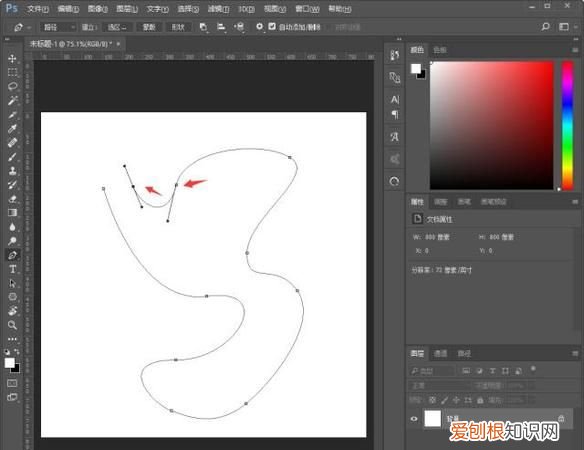
文章插图
怎么用钢笔工具画出比较圆滑的弧形打开PS , 新建一个图层 , 再在背景图层上双击解锁 。
先选择钢笔工具 , 然后在图层上用直线画出曲线的大致形状 。
在钢笔工具上右击鼠标 , 选择转换点工具 。
在锚点处按下鼠标左键不放 , 然后按水平方向向右(或向左)拉动 , 直到拉出一个适当的弧线 。
用同样的方法处理其他几个锚点 , 直到画出一条平滑曲线 。
调整完毕后 , 鼠标在画面外任意一处单击一下 , 即可消除锚点控制线 。
如果觉得当前的锚点不能达到你所需要的效果 , 还可添加锚点 。
方法是在钢笔工具处右击 , 选择添加锚点工具 。
然后将鼠标移动到当前的曲线上 , 此时鼠标形状会变成一支钢笔尖加一个“+”号 , 按下鼠标往两旁拖动即可 。
完成后 , 鼠标在画面外单击 , 消除那些控制线以便查看最终的效果 。
推荐阅读
- WPS中的字体怎么样安装,手机wps怎么安装字体包
- cdr应该怎样才可以去除文本框的虚线
- 如何合成图像,怎么用ps把多张合成一张图片
- 广安区美食
- 微信怎么发送小信号,微信小信号该怎么才可以发
- literide是什么牌子
- qq该怎么才可以屏蔽临时会话,qq如何禁止临时会话给我发信息
- cdr文本框的虚线应该如何才可以去掉
- 黑狗取什么名字,小黑狗取什么名字比较好


